Також, тому що програма MeGUI існує поки в бета версії, рекомендується на деяких етапах користуватися пакетом Gordian Knot. Установка Gordian Knot позбавить Вас від необхідності завантажувати та встановлювати DVD Decrypter, DGMPGDec (DGIndex), AviSynth і BeSweet, тому що ці програми вже входять в Gordian Knot Rip Pack.
Порядок роботи
- Копіюємо DVD на жорсткий диск за допомогою DVD Decrypter. Як це зробити, дивись на відповідній сторінці сайту.
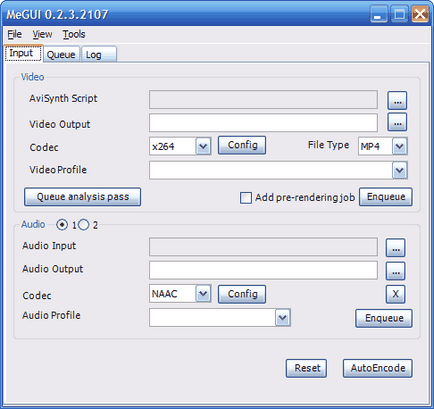
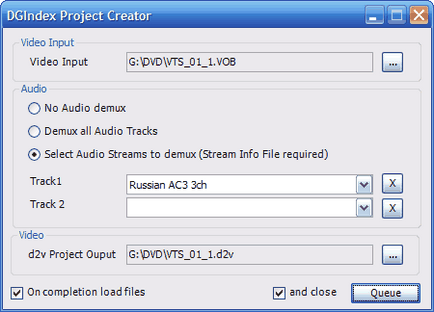
- У розділі Video Input вказуємо перший VOB файл із скопійованих з DVD за допомогою DVD Decrypter.
- У розділі Audio вибираємо опцію Select Audio Streams to demux. і вказуємо ті треки (або один трек), які нас цікавлять. Якщо Ви все правильно зробили під час налаштування програми під час першого запуску, потрібні треки будуть обрані автоматично.
- Натискаємо кнопку Queue. заносячи завдання в job-лист. При включеній опції On completion load files отриманий в результаті роботи програми DGIndex d2v-файл автоматично відкриється в AviSynth Script Creator-е. Включення опції "and close" буде приводити до автоматичного закриття вікна DGIndex Project Creator-а після натискання кнопки Queue. В іншому випадку після приміщення завдання в job-лист Вам доведеться вручну закрити це вікно.
- Для запуску процесу обробки перейдіть на закладку Queue в основному вікні MeGUI і натисніть кнопку Start. В результаті буде створений файл з розширенням .d2v. а також аудіо файли в форматі ac3. містять обрані нами звукові доріжки.
- За бажанням, для створення d2v-проекту Ви можете скористатися безпосередньо DGIndex, запустивши його вручну, без використання MeGUI. Як користуватися програмою DGIndex см. Тут.
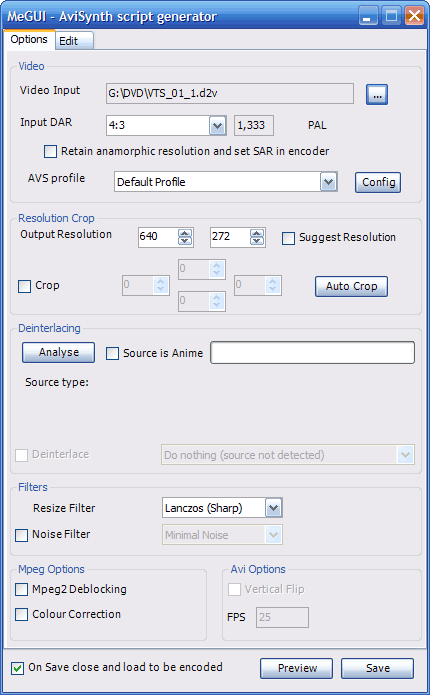
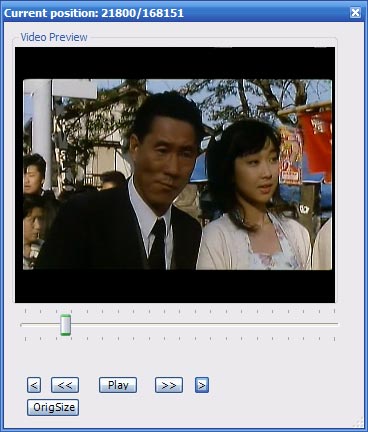
- Насамперед робимо cropping - обрізку чорних смуг по контуру зображення (якщо вони є). Для цього натискаємо кнопку Auto Crop. Якщо в автоматичному режимі визначення необхідної обрізки відбулося неточно, коригуємо значення вручну.
Тепер про розмір по вертикалі.
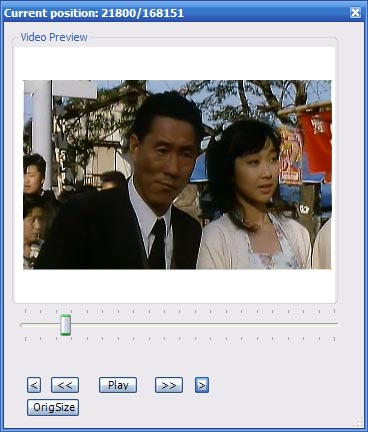
Програма MeGUI також дозволяє задавати параметри кодування для BeSweet:
- Відкриваємо створений за допомогою DGIndex ac3-файл, для чого в основному вікні MeGUI в розділі Audio в рядку Audio Input натискаємо кнопку "."
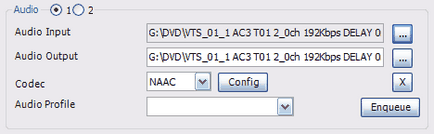
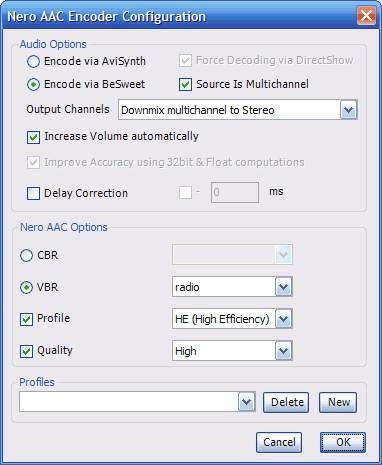
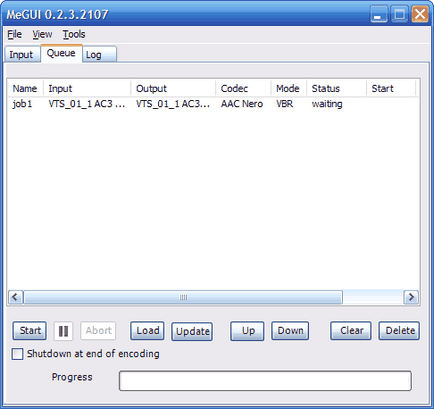
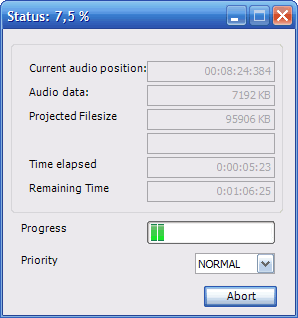
Спочатку налаштовуємо перший прохід:
На закладці Main:

- У розділі General відповідно встановлюємо Mode: 2pass - 1st pass.
- Галка Turbo дозволяє запустити перший прохід зі спрощеними настройками кодека, що скоротить час кодування при першому проході приблизно рази в три.
- Bitrate у Вас вже підраховано за допомогою калькулятора, і варто правильний, тому його не змінюємо.
- У розділі Deblocking включаємо Enable Deblocking. Для кодування на 1 CD значення Deblocking Strength і Deblocking Threshold рекомендується вибирати з діапазону (-2..0, -2..0), для анімації (0 .. + 2, 0 .. + 2). Для високобітрейтних кодування можна спробувати (-3, -3).
- Number of Threads - кількість слайсів при кодуванні. Має сенс ставити рівною кількості фізичних / віртуальних процесорів. Якість при цьому трохи впаде, але підвищиться швидкість кодування.
- У розділі AVC Profiles вибираємо High Profile. AVC Level - Unrestricted.
Після виконання всіх налаштувань натискаємо кнопку Ok і повертаємося в основне вікно MeGUI.
Там в розділі Video натискаємо кнопку Enqueue. Цим ми занесемо перший прохід в список завдань. Переконатися в цьому можна, перейшовши на закладку Queue в основному вікні MeGUI.
Тепер налаштовуємо другий прохід:
На закладці Main залишаємо все без зміни, змінивши лише Mode на 2pass - 2nd pass.
На закладці Quantization:
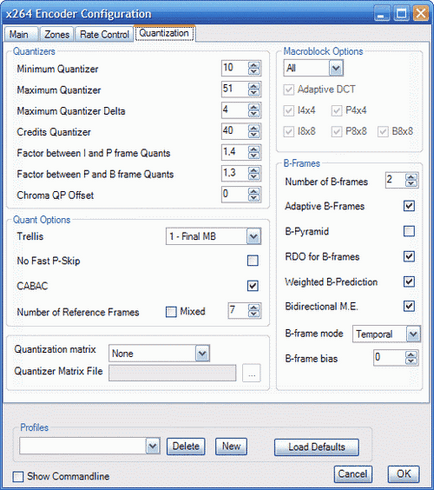
У розділі Quant options.
- Number of Reference Frames для досягнення максимально можливої якості можете виставити в 16 (максимально можливе значення). Для більш швидкого кодування можна обмежитися 4-5.
- Включаємо всі можливі галочки. Це ж можна зробити, вибравши в меню, що випадає "All".
- За бажанням включаєте Weighted Prediction. В х264 Weighted Prediction зроблений найпростіший, та ще й на B-фреймах, від яких толку практично немає, на відміну від Ateme / Nero, де WP зроблений P-фреймах.
Для настройки другого проходу знову натискаємо в розділі Video кнопку Config. Там все залишаємо так само, як і для першого проходу, змінивши лише Mode: 2pass - 2nd pass. Натисканням кнопки Ok підтверджуємо наші настройки, повертаємося в основне вікно MeGUI, і в розділі Video натискаємо кнопку Queue для занесення другого проходу в список завдань.